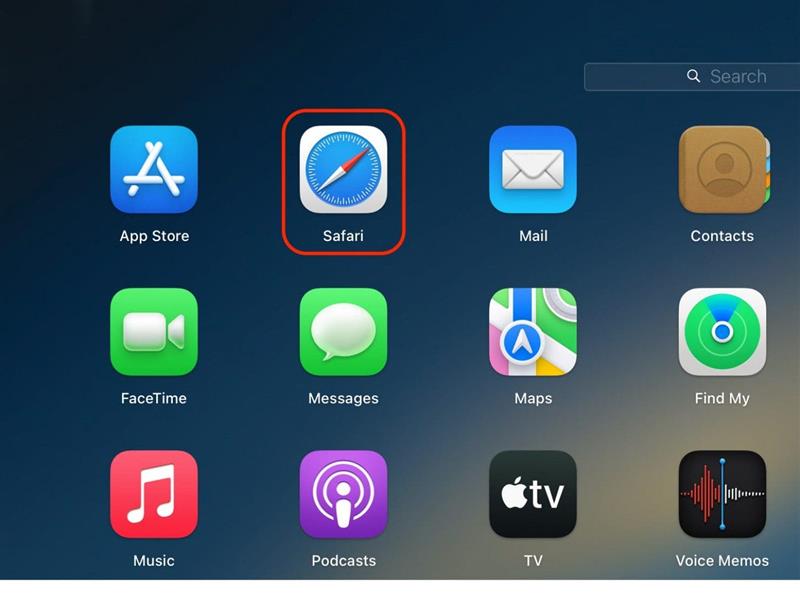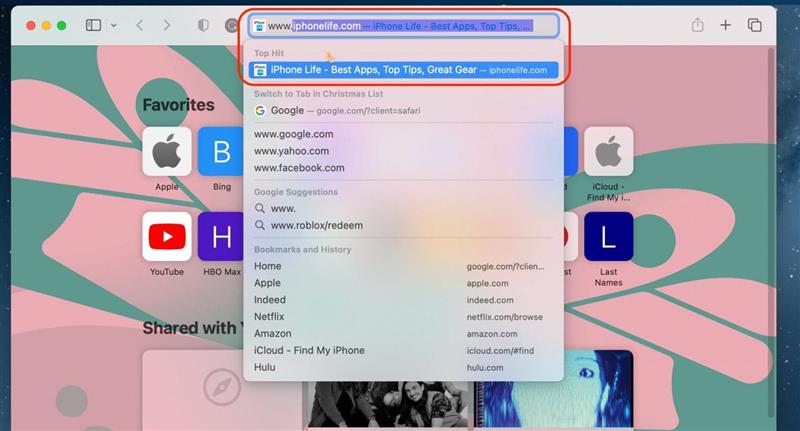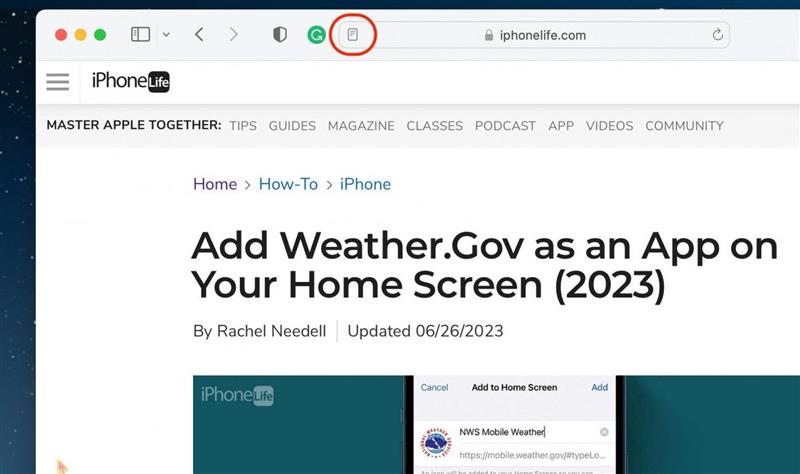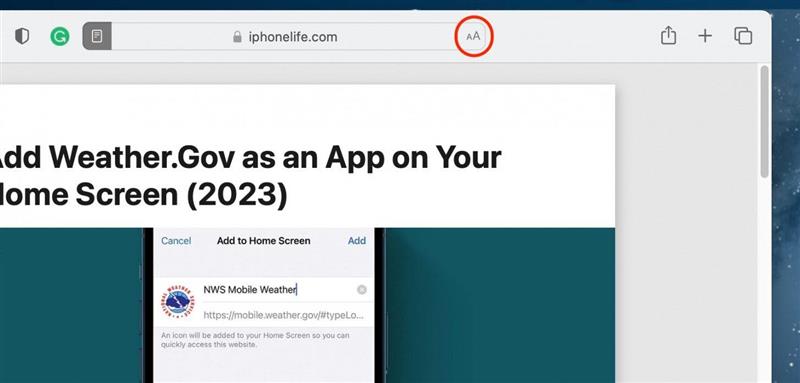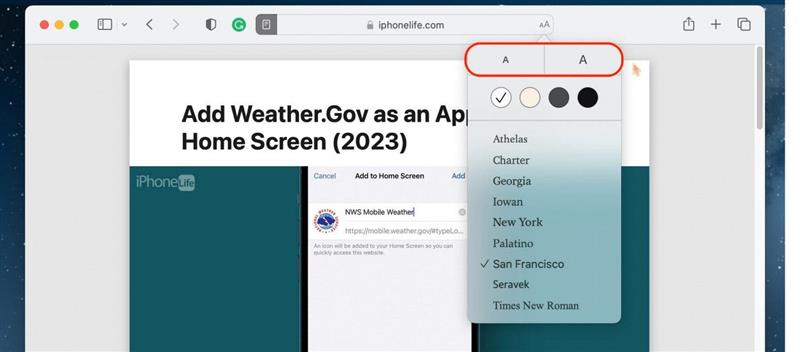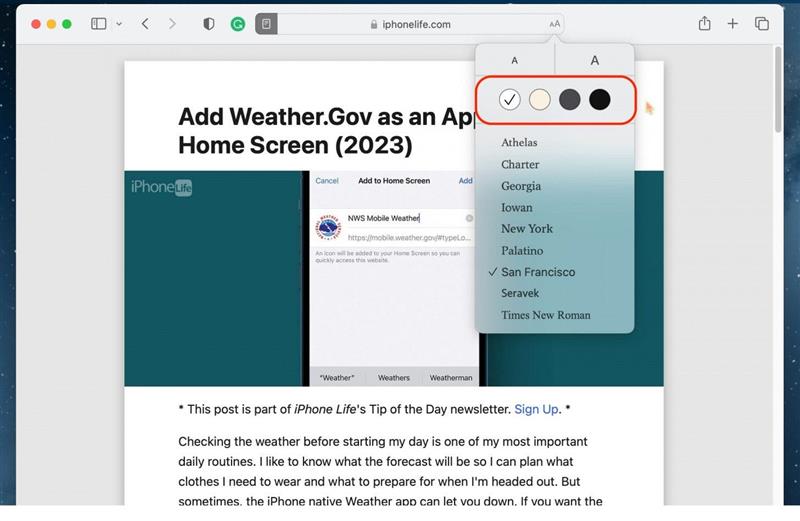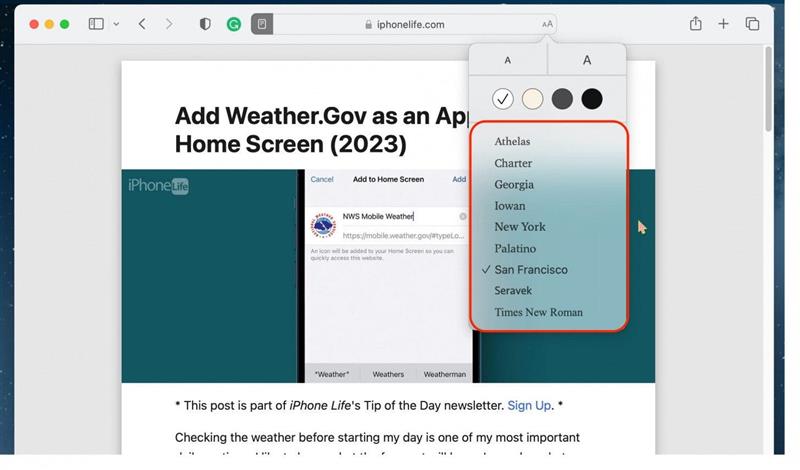Pokud rádi čtete naše tipy přímo z našich webových stránek na počítači Mac nebo pokud rádi čtete články na webu obecně, měli byste zkusit používat režim čtečky v prohlížeči Safari. Reader nejenže skrývá reklamy, ale také umožňuje mnohem čistší a přehlednější verzi webových stránek, která připomíná spíše časopis než internet. Zde je návod, jak to funguje!
Proč se vám tento tip bude líbit
- Pomocí aplikace Reader v prohlížeči Safari odstraníte z webových stránek nežádoucí reklamy, postranní panely a další rušivé widgety.
- Díky tomu bude čtení článků na webu na Macu vypadat mnohem víc jako čtení knihy nebo časopisu.
Jak používat zobrazení Reader v prohlížeči Safari na počítači Mac
Systémové požadavky
Tento tip funguje na jakémkoli Macu se systémem macOS Ventura nebo novějším.
Režim čtečky v Safari je vynikající pro články delšího formátu nebo webové stránky, na kterých se při pokusu o čtení na Macu objevuje spousta reklam. Pokud se vám podobné tipy líbí, nezapomeňte se přihlásit k bezplatnému odběru našeho Tipu dne!
Tip pro profesionály
Ne všechny stránky na všech webových stránkách jsou s Readerem kompatibilní. Abyste mohli přejít na Reader, musíte na rozdíl od nákupních stránek přejít na článek.
- V počítači Mac otevřete prohlížeč Safari.

- Přejděte na článek, který si chcete přečíst.

- Klikněte na tlačítko Reader, které se zobrazí v adresním řádku v horní části aplikace Safari.

- Chcete-li přizpůsobit styl, velikost a barvu písma, klikněte na tlačítko AA na opačné straně adresního řádku.

- Chcete-li zvětšit nebo zmenšit velikost písma, klikněte na větší, resp. menší písmeno „A“. Na tato tlačítka můžete kliknout vícekrát a pokračovat tak ve zvětšování nebo zmenšování velikosti písma.

- Chcete-li změnit barvu pozadí, vyberte možnost barvy.

- Nakonec můžete upravit tvář písma výběrem z nabídky.

Chcete-li aplikaci Reader ukončit, stačí znovu klepnout na tlačítko Reader. A takto můžete používat aplikaci Reader v prohlížeči Safari. Rád používám aplikaci Reader při rešerších, protože se mi často stává, že se u článku zdržím dlouho a všechny odkazy a vyskakovací reklamy mě vyčerpají. Šťastné čtení!